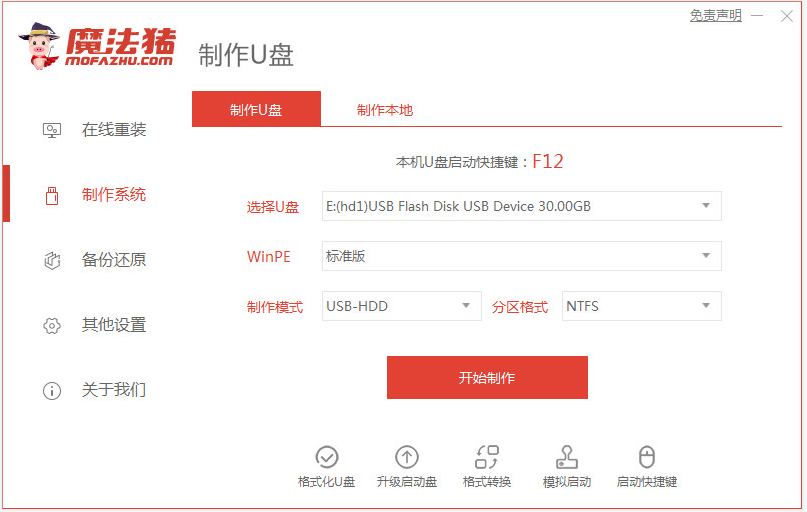
不少网友喜欢自己折腾组装台式电脑,组装电脑不仅性价比高,还可以根据自己的喜好来搭配合适的硬件配置,不过电脑系统也需要自己安装使用。有些网友不知道台式电脑怎么安装win10系统,下面小编就给大家分享一个重装系统win10教程。
我们可以采用u盘重装win10系统的方法解决,具体的步骤如下:
1、先在一台可用的电脑上下载安装好魔法猪一键重装系统工具并打开,插入一个8g以上的空白u盘,选择u盘重装系统模式,点击开始制作。
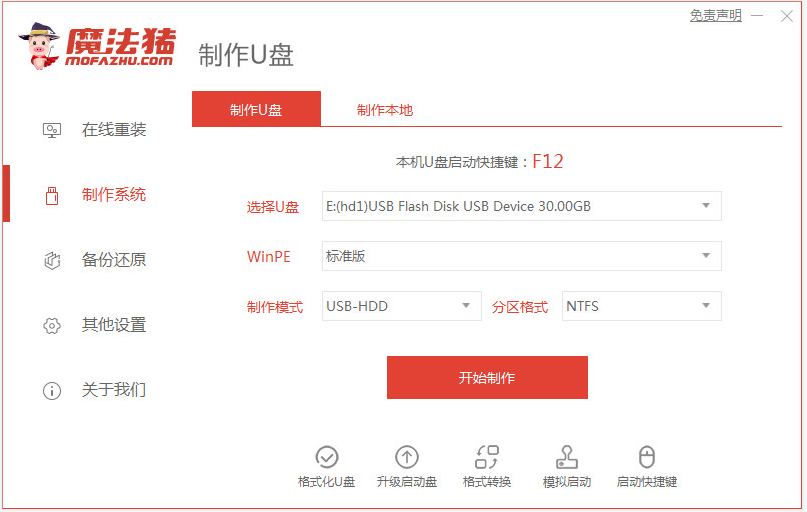
2、选择需要安装的win10系统,点击开始制作u盘启动盘。
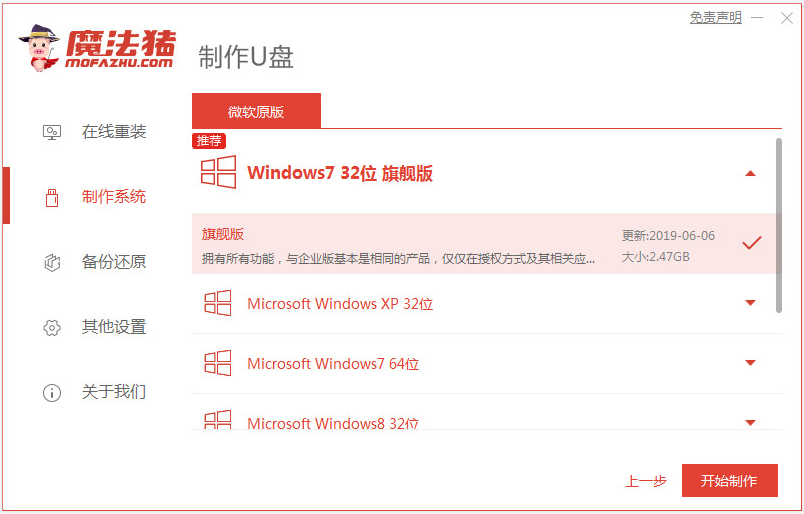
3、等待软件制作u盘启动盘成功后,可先预览需要安装的电脑主板的启动热键,然后再拔除u盘退出。
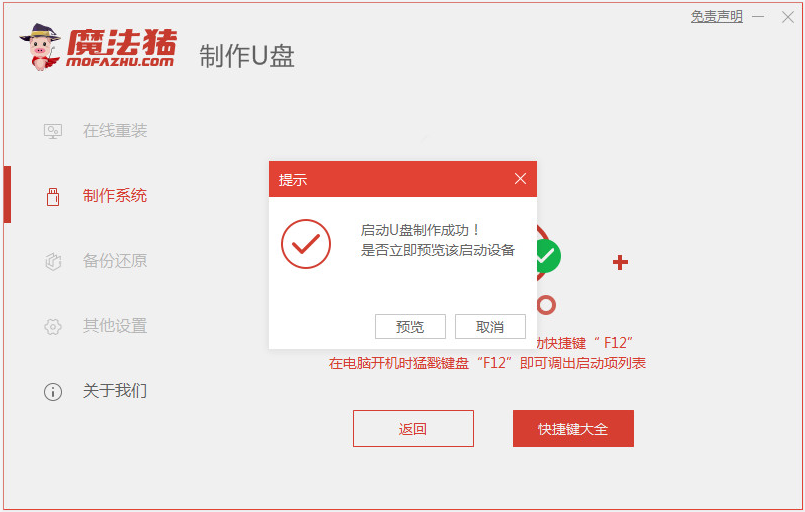
4、插入启动盘进需要安装的台式电脑中,开机不断按启动热键进启动界面,选择u盘启动项回车确定进入到pe选择界面,选择第一项pe系统回车进入。然后在pe系统桌面上打开魔法猪装机工具,然后选择win10系统点击安装到系统盘c盘。
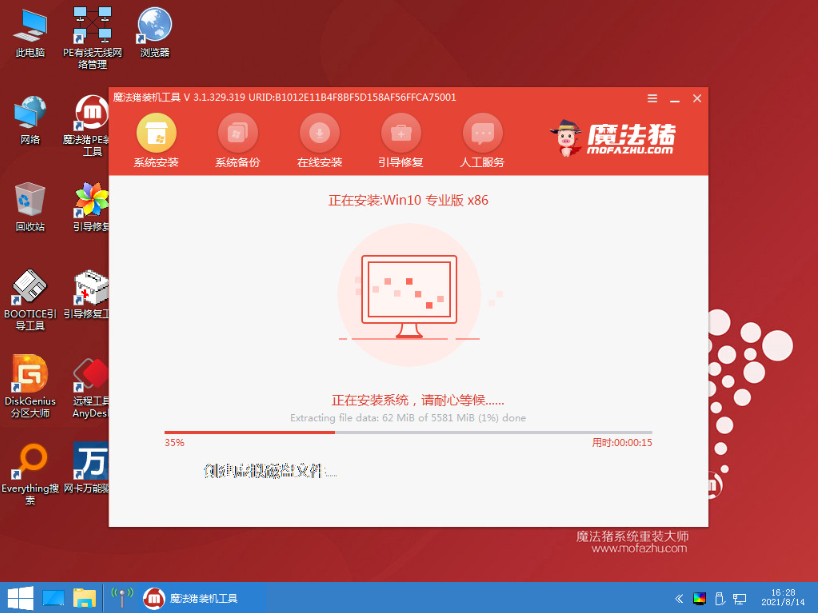
5、等待安装完成后,选择立即重启电脑。
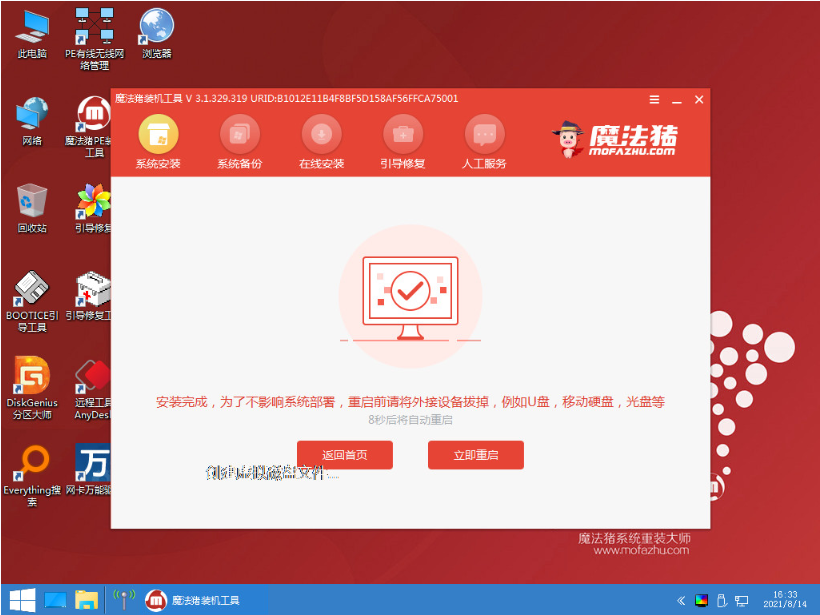
6、等待进入到win10系统桌面即表示安装成功。
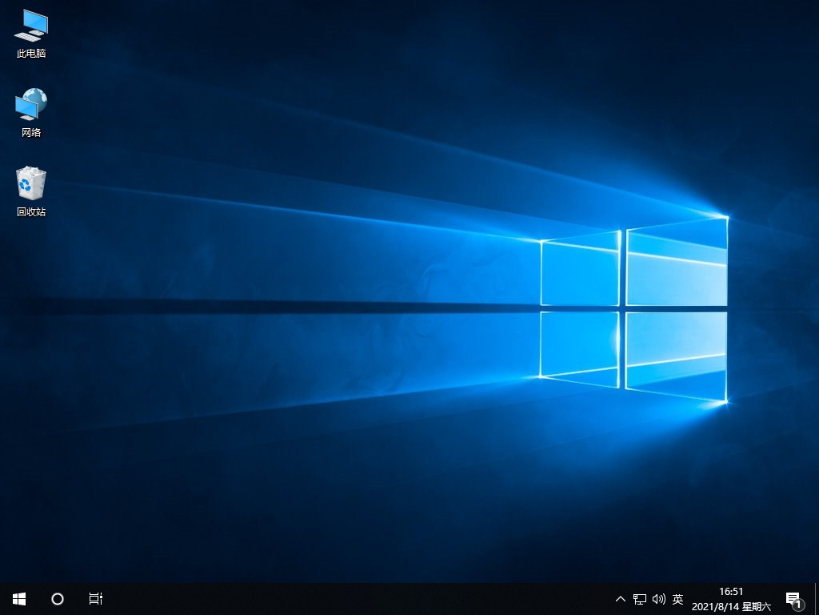
以上便是借助魔法猪工具制作u盘启动盘重装系统win10教程,有需要的小伙伴都可以参照教程进行操作。






 粤公网安备 44130202001059号
粤公网安备 44130202001059号